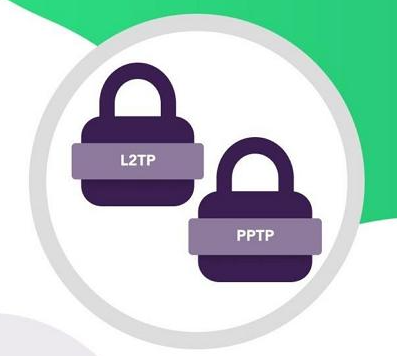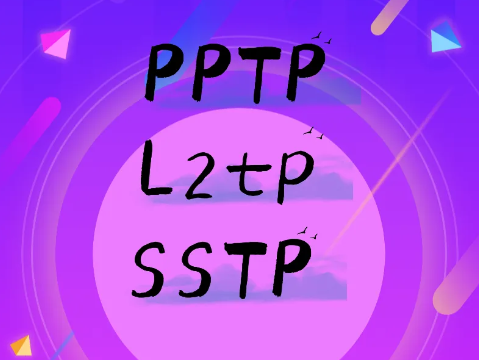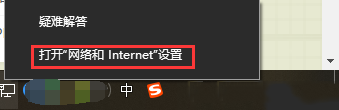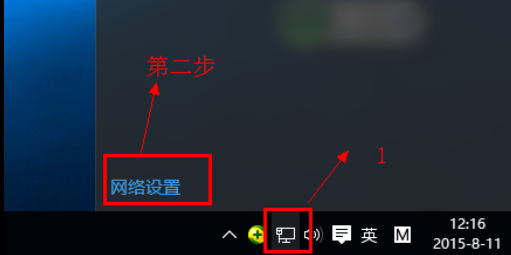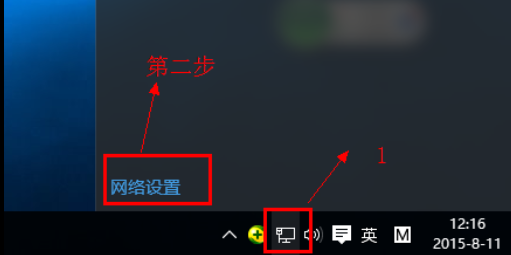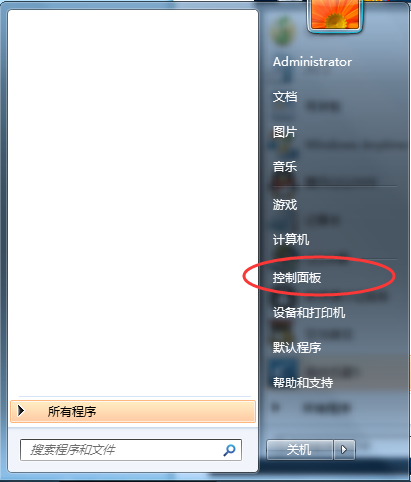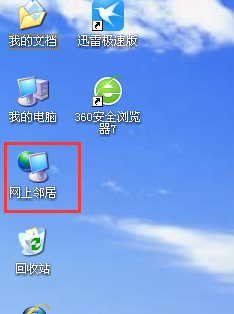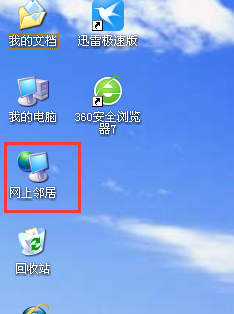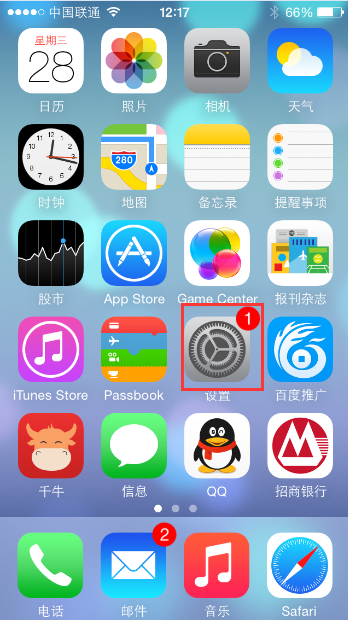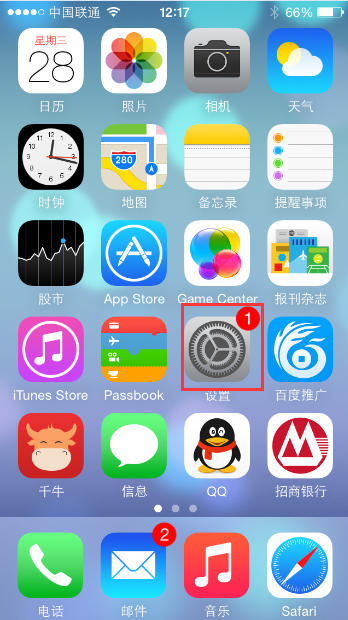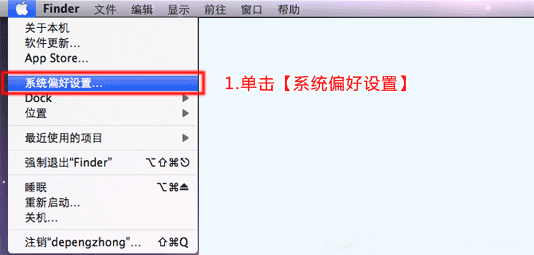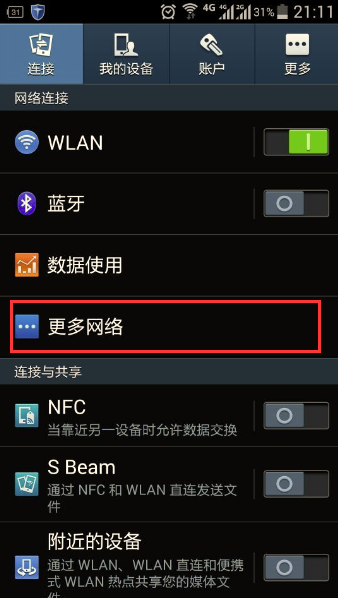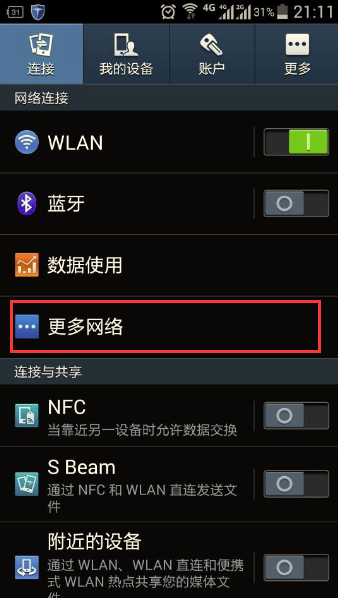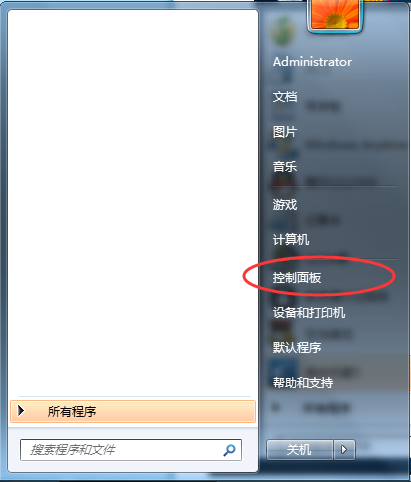-
PPTP与L2TP存在哪些不同点?
PPTP与L2TP存在哪些不同点?PPTP(Point-to-Point Tunneling Protocol)和L2TP(Layer 2 Tunneling Protocol)是两种常见的VPN协议,它们在功能、性能和安全性等方面存在显著差异。以下是它们的主要不同点:1. 安全性PPTP:加密:PPTP通常使用MPPE(Microsoft Point-to-Point Encryption)进行
2024-8-19 查看更多 >> -
在Windows Server上设置PPTP服务器
在Windows Server上设置PPTP服务器安装“远程访问”角色:打开“服务器管理器”,选择“添加角色和功能”。选择“远程访问”角色,并继续安装。在“角色服务”中,选择“直接访问和VPN (RAS)”以及“路由”。配置PPTP VPN:安装完成后,打开“路由和远程访问”管理工具。右键点击服务器名称,选择“配置并启用路由和远程访问”。选择“自定义配置”,并勾选“VPN访问”。配置完成后,启动路
2024-8-19 查看更多 >> -
pptp服务器是干什么的?
pptp服务器是干什么的?PPTP(Point-to-Point Tunneling Protocol)服务器是一种用于建立虚拟私人网络(VPN)连接的服务器。VPN是一种通过公共网络(例如Internet)连接远程计算机和网络的安全通信方式。PPTP服务器允许用户通过Internet访问内部网络或连接到其他远程网络。PPTP服务器的主要功能是通过创建一个加密的通信隧道,将远程用户的数据传输安全地
2024-8-19 查看更多 >> -
Windows10如何创建使用PPTP
Windows10如何创建使用PPTP本文介绍PPTP在Windows 10系统的设置教程。1.选择网络和Internet设置。2.添加新的连接。3、填写相应的信息,再选择保存,如下图所示:4、如图修改下参数,否则连接会出现被拒绝的情况。5、点击连接即可。
2023-6-13 924 查看更多 >> -
Centos7.6如何连接PPTP?
Centos7.6如何连接PPTP?1.输入yum install ppp pptp pptp-setup -y,按回车键执行安装2.执行如下命令,连接PPTP服务端,查看此时分配的网卡名,如图为ppp1pptpsetup --create PPTP名字 --server PPTP地址 --username 用户名 --password 密码 --encrypt --start3.输入ip rou
2023-5-9 85 查看更多 >> -
Windows 10 L2TP 设置教程
Windows 10 L2TP 设置教程1、点击本地网络(右下角) 打开网络设置2,点击:VPN,添加VPN3、按照提示填写信息,其中服务器IP和VPN账号和密码填写自己购买的4、点击“更改适配器选项”5、找到刚才创建的VPN,然后右键-属性6、在VPN属性安全那里类型选择L2TP 允许使用这些协议打勾,可按照图片操作7、在L2TP模式下点击“高级设置”填写共享密钥“66666666"8
2022-9-22 2479 查看更多 >> -
Windows 10 PPTP 设置教程
Windows 10 PPTP 设置教程1、点击本地网络(右下角) 打开网络设置2,点击:VPN,添加VPN3、按照提示填写信息,其中服务器IP地址和VPN账号和密码填写自己购买的4、点击“更改适配器选项”5、找到刚才创建的VPN,然后右键-属性6、在VPN属性安全那里类型选择PPTP 允许使用这些协议打勾,可按照图片操作”7、弹出窗口点击“是”8、回到刚才创建好的VPN 点击连接
2022-9-22 1079 查看更多 >> -
Windows 8 L2TP 设置教程
Windows 8 L2TP 设置教程1、在本地网络连接哪里(右下角)点击:打开网络和共享中心2,点击:设置新的连接和网络。3、选择连接到工作区,下一步4、internet地址(服务器IP),目标名称(随便写),并点击创建5、创建完之后回到第一步,点击打开“更改适配器设置”6、找到之前创建的VPN 然后右键 打开属性7、在VPN类型哪里选择L2TP;,在高级设置哪里,输入共享密钥为“6666666
2022-9-22 293 查看更多 >> -
Windows 8 PPTP 设置教程
Windows 8 PPTP 设置教程1、在本地网络连接哪里(右下角)点击:打开网络和共享中心2,点击:设置新的连接和网络3、选择连接到工作区,下一步4、internet地址(服务器IP),目标名称(随便写),并点击创建5、创建完之后回到第一步,点击打开“更改适配器设置”6、找到之前创建的VPN 然后右键 打开属性7、在VPN类型哪里选择PPTP;数据加密哪里选择“可选加密”,允许使用这些协议,最
2022-9-22 274 查看更多 >> -
Windows 7 L2TP 设置教程
Windows 7 L2TP 设置教程在开始菜单中,选择“控制面板”,然后看图操作...找到“网络和共享中心”点击“设置新的连接或网络”连接到工作区使用我的Internet连接VPN按提示填写相关信息。填写你购买的VPN账号和密码。密码可以记住点击创建,但是先不要连接,回到“网络和共享中心”点击“更改适配器设置”找到刚才创建的VPN,我这里的名是 VPN 连接 ,然后右键打开属性选择【安全】标签
2022-9-22 464 查看更多 >> -
Windows XP L2TP 设置教程
Windows XP L2TP 设置教程点击查看网络连接打开后在左边点击“创建一个新的连接”然后按照新建连接向导点击下一步选择“连接到我的工作场所的网络”创建“虚拟网络专用链接”填写公司名字,这里随便写下面这个截图有些电脑没有,如果遇到跟我这个一样就按照我的截图选择第一个填写服务器IP,这个IP可以找客服索取。创建完成,如果需要再桌面上创建快捷方式,就勾上登陆VPN窗口,填写自己的VPN账号和密码
2022-9-22 1012 查看更多 >> -
Windows XP PPTP 设置教程
Windows XP PPTP 设置教程在桌面找到“网上邻居”点击查看网络连接打开后在左边点击“创建一个新的连接”然后按照新建连接向导点击下一步选择“连接到我的工作场所的网络”创建“虚拟网络专用链接”填写公司名字,这里随便写就可以,知道这个是用来连接VPN就行下面这个截图有些电脑没有,如果遇到跟我这个一样就按照我的截图选择第一个填写服务器IP地址,购买后找客服索要网址,上面有各个地区服务器IP创建
2022-9-22 254 查看更多 >> -
苹果手机(IPAD) L2TP 设置教程
苹果手机(IPAD) L2TP 设置教程第一步:点击桌面上的“设置”图标进入设置第二步:点击“通用”进入通用设置找到VPN点击打开第三步:点击“添加V-P-N配置”第四步:按照下面的示意图,在协议类型上选择“L2TP”,在“描述”栏中填入“vpn”,在服务器栏中填入服务器IP,在账户和密码栏中填入用户名和密码,密钥写"66666666"其他设置保持不变,然后点击“存储”。确认一
2022-9-22 4086 查看更多 >> -
苹果手机(IPAD) PPTP 设置教程
苹果手机(IPAD) PPTP 设置教程第一步:点击桌面上的“设置”图标进入设置第二步:点击“通用”进入通用设置找到VPN点击打开第三步:点击“添加V-P-N配置”第四步:按照下面的示意图,在协议类型上选择“PPTP”,在“描述”栏中随便填入,在服务器栏中填入服务器IP,在账户和密码栏中填入您购买的用户名和密码,其他设置保持不变,然后点击“存储”。确认一下各项设置是否都跟下图一样,包括“加密级别”
2022-9-22 2233 查看更多 >> -
苹果电脑 MAC OS L2TP 设置教程
苹果电脑 MAC OS L2TP 设置教程第1步:单击左上角苹果标志,选择【系统偏好设置...】第二步:点击“网络”进入网络设置。第三步:单击【+】,接口选择【VPN】,VPN类型选择【IPSec上的L2TP】,服务名称:默认(可以自定义),然后单击【创建】第四步:设置【服务器IP】,【用户名】,然后单击【鉴定设置】第五步:设置【密码】,机器鉴定选择【共享的密钥(密钥:66666666)】,设置好
2022-9-21 3645 查看更多 >> -
苹果电脑 MAC OS PPTP 设置教程
苹果电脑 MAC OS PPTP 设置教程第一步:点击Dock上的“系统设置”图标进入设置第二步:点击“网络”进入网络设置。第三步:点击“创建新服务”第四步: 在“接口”栏中选择“V-P-N”,在“V-P-N类型”栏中填入 “PPTP”,在“服务名称”中填入服务名称,然后点击“创建”第五步:按照下面的示意图,在服务器栏中填入服务器IP,在账户栏中填入您购买的用户名,然后点击“鉴定设置”第六步:在出
2022-9-21 1592 查看更多 >> -
安卓手机 L2TP 设置教程
安卓手机 L2TP 设置教程第一步: 打开手机主菜单,选择“设置”。第二步:打开连接里面的“更多网络”第三步:选择“VPN”,然后会弹出一个让你设置屏幕解锁PIN码或者密码(这个所有安卓机子都需要的)第四步:点击右上角加号添加VPN第五步:名称随便写;类型选择“L2TP/IPSEC PSK”;服务器IP地址找客服索取;L2TP密钥和IPSEC识别符不需要写;在IPsec预共享密钥哪里输入"
2022-9-21 6478 查看更多 >> -
安卓手机 PPTP 设置教程
安卓手机 PPTP 设置教程第一步: 打开手机主菜单,选择“设置”。第二步:打开连接里面的“更多网络”第三步:选择“VPN”,然后会弹出一个让你设置屏幕解锁PIN码或者密码(这个所有安卓机子都需要的)第四步:点击右上角加号添加VPN第五步:名称随便写;类型选择“PPTP”;服务器IP地址找客服索取第六步:看见刚才创建的VPN,点击可以打开VPN,或者编辑VPN第七步:填写你购买的VPN帐号和密码点
2022-9-21 2574 查看更多 >> -
Windows 7 PPTP 设置教程
Windows 7 PPTP 设置教程在开始菜单中,选择“控制面板”,然后看图操作...找到“网络和共享中心”点击“设置新的连接或网络”连接到工作区使用我的Internet连接VPN按提示填写相关信息。填写你购买的VPN账号和密码。密码可以记住点击创建,但是先不要连接,回到“网络和共享中心”点击“更改适配器设置”找到刚才创建的VPN,我这里的名是 VPN 连接 ,然后右键打开属性在安全 类型 那里
2022-9-21 559 查看更多 >> -
你们公司有提供免备案cdn加速服务吗?
您好!我司有提供免备案cdn加速服务,您可以访问以下网址,查看具体信息,如果还有其他问题可以咨询在线客服或者咨询我,QQ:3494196421。免备案cdn加速服务:https://www.zndata.com/gaofangcdn/
2021-6-19 73 查看更多 >>
- 首页
- 最新活动
-
产品中心
- 云服务器
- 北京云服务器
- 郑州云服务器
- 泉州云服务器
- 厦门云服务器
- 宁波云服务器
- 十堰云服务器
- 济南云服务器
- 香港云服务器
- 香港混合云
- 台湾云服务器
- 美国云服务器
- 美国多IP云服务器
- 美国高防云服务器
- 厦门云电脑
- 动态拨号VPS
- 混合拨号
- 香港拨号
- 台湾拨号
- 新加披拨号
- 美国拨号
- 德国拨号
- 日本拨号
- 北京拨号
- 天津拨号
- 内蒙古拨号
- 辽宁拨号
- 上海拨号
- 江苏拨号
- 浙江拨号
- 福建拨号
- 江西拨号
- 山东拨号
- 河南拨号
- 湖北拨号
- 广东拨号
- 广西拨号
- 重庆拨号
- 四川拨号
- 陕西拨号
- 青海拨号
- 技术服务
- 解决方案
- 帮助中心
- 渠道代理
- 关于我们